모바일 학습
자주묻는 질문
과정안내 & 학습지원
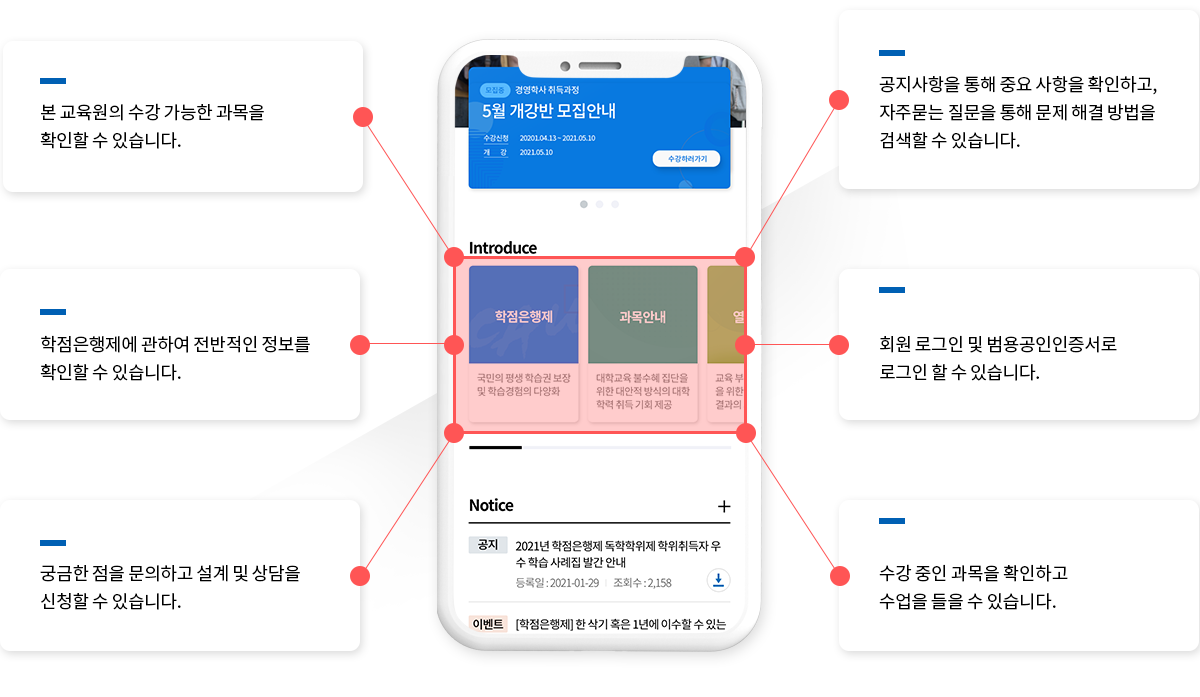
1.본교육원의 수강가능한 과목을 확인 가능 2.학점은행제에 관하여 전반적은 정보 확인 가능 3.궁금한점을 문의하고 설계 및 상담 신청가능 4.공지사항 게시판을 통해 중요사항 확인하고, 자주묻는질문 게시판을 통해 문제 해결방법을 검색가능 5.회원로그인 및 범용공동인증서로 로그인 가능 6.수강중인 과목 확인 및 수강 가능
강의실 & 학습방
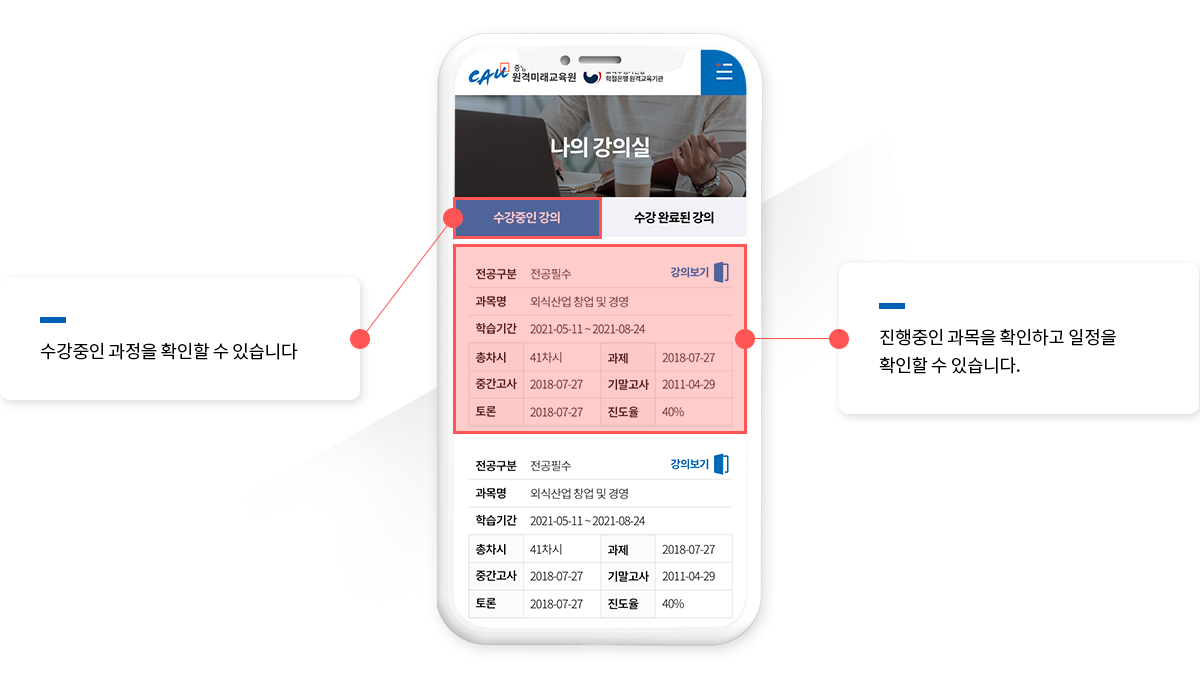
1.수강중인 강의 탭을 통해 수강중인 과정을 확인 2.진행중인 과목을 확인하고 일정을 확인
STEP 1.기본 인터넷 브라우저에서 주소창 emecca.cau.ac.kr를 입력하여 접속합니다.
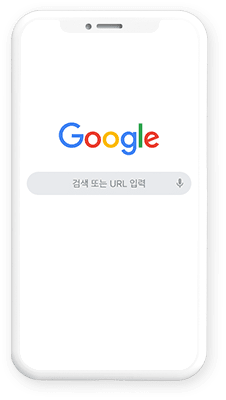
STEP 2.공동인증서 또는 아이핀 인증으로 로그인합니다.
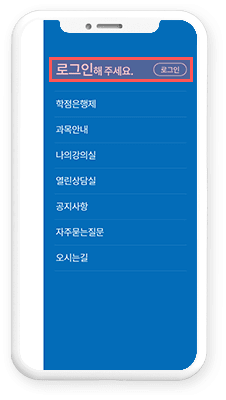
다음

STEP 3.나의 강의실에서 과목을 확인합니다. 수강중인 과정을 확인하고 듣고 싶은 과목의 강의실에 입장합니다.
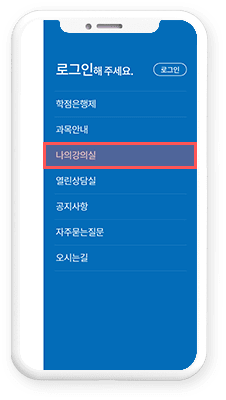
다음
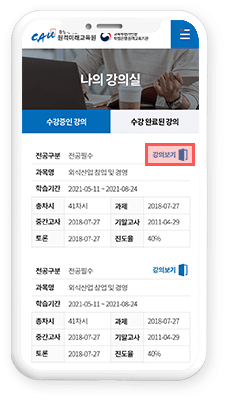
STEP 4.학습기간과 학습회차, 진도율, 권장 진도율을 확인합니다. 학습하기를 클릭하여 동영상을 수강합니다.
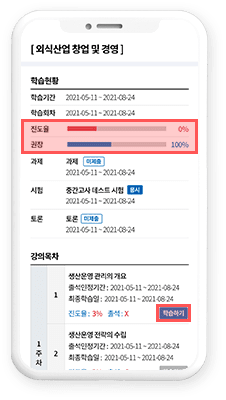
다음
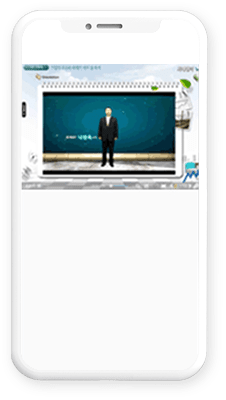
STEP 5.진도율을 확인하여 기준시간을 모두 채웠는지 확인합니다.
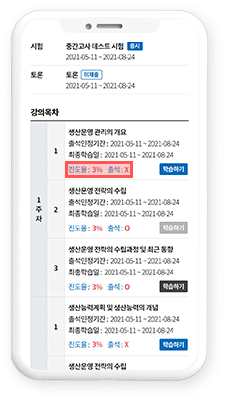
다음
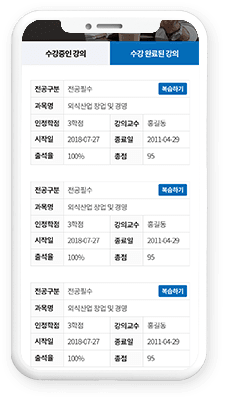
스마트폰으로 공동인증서 복사안내
스마트폰에 USB가 연결되어 있으면 인증서 복사가 되지 않으니 USB케이블은 꼭 분리하시기 바랍니다.
모바일 인증서 관리
모바일 인증서 관리를 위해서는 PC에 인증서 관리 프로그램이 설치되어야 합니다. 설치가 정상적으로 이루어지지 않은 경우 아래 프로그램을 수동 설치하세요.
스마트폰에서 인증번호 생성
- 1-1.앱 실행 후 초기화면에서 오른쪽 하단[설정]선택
- 1-2.환경설정 〉[인증서 관리]선택
- 1-3.인증서관리 〉 [인증서 가져오기] 선택
- 1-4.[주민번호], [인증서 비밀번호] 입력후 [다음]선택
- 1-5.인증번호(12자리) 생성완료 후 하단의 인증번호 확인 후 2단계로 이동
PC에서 인증서 내보내기 실행
- 2-1.PC에서 홈페이지 접속 후 공동인증센터의 모바일 인증서 하단의[인증서 내보내기]
- 2-2.스마트폰으로 복사할 인증서 선택, [인증서 암호] 입력 후 확인 선택
- 2-3.1단계에서 확인한 인증번호(12자리) 입력후 [확인]
- 2-4.인증서 내보내기 완료
스마트폰에서 인증서 가져오기 실행
- 3-1.PC에서 인증서 내보내기 완료 후 스마트폰에서 [인증서 가져오기]]선택
- 3-2.인증서 복사 완료